Layar Hitam Motorola Moto G5 Layar Mati: Panduan Pemecahan Masalah
Bagaimana cara memperbaiki masalah layar hitam Motorola Moto G5 yang mati? (Panduan Pemecahan Masalah) Jika Anda memiliki Motorola Moto G5 dan …
Baca Artikel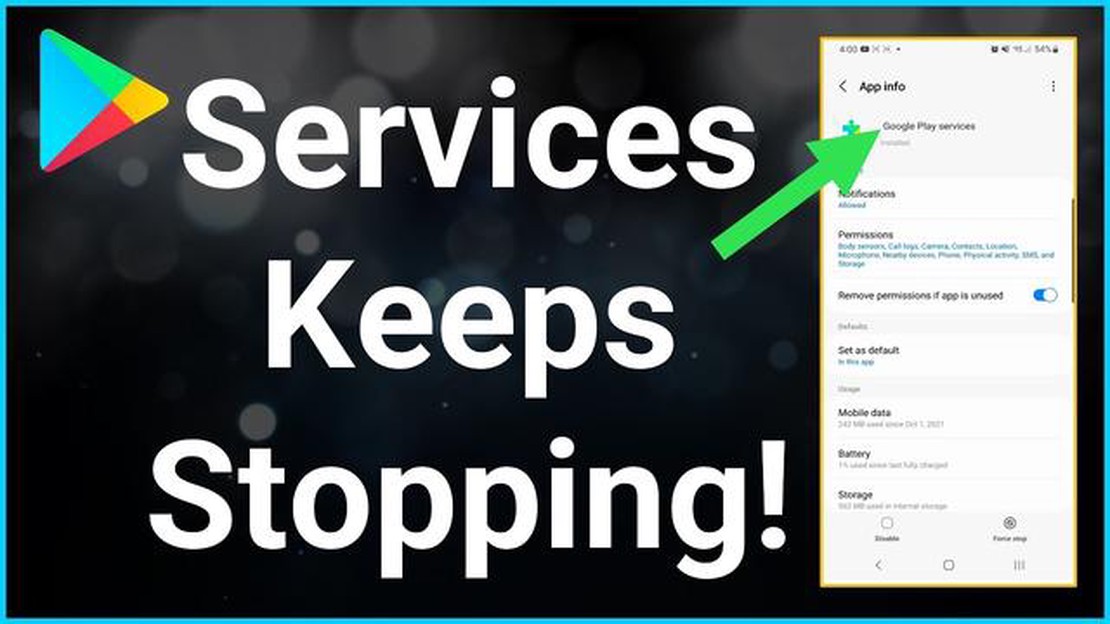
Layanan Google Play adalah sekumpulan layanan dan API yang disediakan oleh Google untuk perangkat Android. Layanan ini memainkan peran penting dalam menjalankan aplikasi dan game di perangkat Android dengan menyediakan akses ke berbagai fitur seperti lokasi, pembaruan aplikasi otomatis, dll. Namun, terkadang pengguna mungkin menghadapi masalah yang terkait dengan layanan Google Play yang dapat menyebabkan kerusakan dan kesalahan pada perangkat.
Jika Anda menghadapi masalah dengan layanan Google Play, jangan putus asa. Pada artikel ini, kita akan melihat 10 cara yang dapat membantu Anda memperbaiki masalah dan membuat layanan Google Play kembali berfungsi dengan baik. Beberapa dari metode ini dapat diterapkan sendiri tanpa perlu memanggil ahlinya, tetapi satu-satunya hal yang mereka perlukan dari Anda adalah sedikit waktu dan kesabaran.
Sebelum Anda mulai memperbaiki masalah, Anda disarankan untuk mengikuti beberapa langkah sederhana berikut ini. Pertama, reboot perangkat Anda karena hal ini dapat membantu memulihkan layanan Google Play. Kedua, periksa koneksi internet karena beberapa layanan Google Play memerlukan akses internet untuk bekerja. Ketiga, pastikan perangkat Anda memiliki cukup memori bebas untuk menjalankan layanan Google Play. Terakhir, pastikan Anda telah menginstal Layanan Google Play versi terbaru, karena versi yang lebih lama dapat menyebabkan kerusakan dan kesalahan.
Jika Anda mengalami masalah dengan layanan Google Play, langkah pertama yang harus Anda lakukan adalah memeriksa koneksi internet Anda. Perangkat Anda mungkin tidak dapat mengakses jaringan, menyebabkan layanan Google Play tidak berfungsi dengan baik.
Ikuti langkah-langkah di bawah ini untuk memeriksa koneksi internet Anda:
Jika Anda menemukan masalah koneksi internet, cobalah solusi berikut:
Setelah memeriksa dan memperbaiki kemungkinan masalah koneksi internet, nyalakan ulang perangkat Anda dan periksa apakah layanan Google Play berfungsi dengan benar. Jika masalah masih berlanjut, lanjutkan ke metode berikutnya dalam daftar kami.
Menghapus cache dan data dari layanan Google Play dapat membantu memperbaiki berbagai masalah yang mungkin Anda temui saat menggunakan layanan ini di perangkat Android Anda. Berikut ini adalah cara untuk melakukannya:
Menghapus cache dan data Layanan Google Play adalah salah satu cara termudah untuk memperbaiki masalah Layanan Google Play di perangkat Android Anda. Jika setelah melakukannya, masalah Anda masih belum teratasi, Anda dapat mencoba cara lain yang dijelaskan dalam seri artikel ini.
Layanan Google Play adalah kerangka kerja yang menyediakan berbagai layanan dan fitur untuk aplikasi di perangkat Android Anda. Ini memainkan peran penting dalam banyak aplikasi termasuk Google Play Store, Google Maps, dan layanan Google lainnya.
Jika Anda mengalami masalah dengan layanan Google Play, salah satu langkah pertama yang harus Anda coba adalah memperbarui Layanan Google Play ke versi terbaru. Pembaruan dapat menyelesaikan masalah yang terkait dengan versi layanan yang sudah ketinggalan zaman.
Baca Juga: Cara memperbaiki fungsi salin-tempel yang tidak berfungsi di Oracle VirtualBox
Untuk memperbarui Layanan Google Play, ikuti langkah-langkah berikut:
Setelah pembaruan selesai, mulai ulang perangkat Anda agar perubahan diterapkan. Pada sebagian besar kasus, masalah pada Layanan Google Play akan teratasi setelah langkah ini.
Baca Juga: 5 Pengisi Daya Nirkabel Terbaik Untuk Huawei P30 Pro: Panduan Utama
Jika memperbarui Layanan Google Play tidak menyelesaikan masalah, coba perbarui juga semua aplikasi lain di perangkat Anda ke versi terbaru. Beberapa aplikasi mungkin bergantung pada fitur Layanan Google Play tertentu dan mungkin mengharuskan Anda untuk memperbaruinya.
Cara termudah dan pertama untuk memperbaiki masalah pada Google Play Services adalah dengan menyalakan ulang perangkat Anda. Hal ini dapat membantu memulihkan operasi normal layanan dan memperbaiki banyak masalah.
Untuk menyalakan ulang perangkat Anda, ikuti langkah-langkah berikut:
Setelah reboot, periksa apakah layanan Google Play berfungsi tanpa masalah. Jika masalah masih berlanjut, lanjutkan ke metode berikutnya.
Ada beberapa cara untuk memperbaiki masalah pada layanan Google Play. Pertama, coba nyalakan ulang perangkat Anda - ini sering kali membantu. Jika tidak berhasil, Anda dapat mencoba menghapus cache dan data layanan Google Play, lalu mencoba memulainya lagi. Jika tidak ada yang membantu, Anda mungkin perlu memperbarui atau menginstal ulang layanan Google Play. Jika semuanya tidak berhasil, Anda dapat menghubungi dukungan Google Play untuk mendapatkan bantuan.
Layanan Google Play adalah kerangka kerja yang memungkinkan aplikasi di perangkat Android Anda berinteraksi dengan berbagai layanan dan fitur Google, seperti masuk dengan akun Google, memperbarui aplikasi, mengakses game, dll. Layanan ini merupakan bagian penting dari ekosistem Android dan memungkinkan pengguna untuk mendapatkan hasil maksimal dari perangkat mereka.
Untuk mem-boot ulang perangkat Anda, cukup tahan tombol hidup/mati pada perangkat Anda sampai Anda melihat jendela dengan opsi untuk mematikan. Kemudian pilih matikan dan tunggu beberapa detik. Terakhir, tahan tombol hidup/mati sekali lagi untuk menyalakan perangkat Anda.
Untuk menghapus cache Google Play dan data layanan, buka pengaturan perangkat Anda dan temukan bagian “Aplikasi” atau “Kelola aplikasi”. Di bagian ini, cari aplikasi “Layanan Google Play” atau cukup “Google Play”. Setelah membuka halaman aplikasi ini, temukan tombol “Hapus Cache” dan ketuk tombol tersebut. Kemudian cari tombol “Hapus data” dan klik di atasnya. Setelah itu, Anda dapat mencoba menjalankan layanan Google Play lagi dan melihat apakah itu membantu.
Anda dapat memperbarui layanan Google Play melalui Google Play Store. Buka toko aplikasi Google Play, cari “Aplikasi dan game saya” dan gulir ke bawah hingga Anda menemukan aplikasi “Layanan Google Play”. Jika pembaruan tersedia, Anda akan melihat tombol “Perbarui”. Klik tombol tersebut untuk memperbarui layanan Google Play Anda ke versi terbaru. Jika pembaruan tidak berhasil, Anda dapat mencoba menghapus instalan layanan Google Play dan kemudian menginstalnya lagi menggunakan file APK resmi dari sumber yang dapat dipercaya.
Jika Anda tidak dapat mengunduh atau memperbarui aplikasi dari Google Play, mungkin ada masalah dengan koneksi internet Anda. Periksa koneksi data Wi-Fi atau jaringan seluler Anda. Jika koneksi Anda berfungsi dengan baik, coba hapus cache dan data layanan Google Play. Jika hal tersebut tidak membantu, coba hapus akun Google Anda dari perangkat dan tambahkan kembali. Jika masih ada masalah, coba perbarui atau instal ulang aplikasi Layanan Google Play.
Bagaimana cara memperbaiki masalah layar hitam Motorola Moto G5 yang mati? (Panduan Pemecahan Masalah) Jika Anda memiliki Motorola Moto G5 dan …
Baca ArtikelApa saja keunggulan bitcoin dibandingkan metode pembayaran tradisional? Bitcoin adalah mata uang kripto yang diciptakan pada tahun 2009 oleh Satoshi …
Baca Artikel10 Game Menganggur Terbaik di Steam Jika Anda adalah penggemar game idle dan mencari game terbaik untuk dimainkan di Steam, Anda datang ke tempat yang …
Baca ArtikelTangkapan Layar Samsung Galaxy A32 5G: Cara Mengambil Tangkapan Layar Samsung Galaxy A32 5G adalah smartphone populer yang menawarkan berbagai fitur …
Baca ArtikelCara memperbaiki layar Galaxy S8 yang retak dan menampilkan garis horizontal Jika Anda memiliki Samsung Galaxy S8 dan layarnya retak, Anda mungkin …
Baca Artikel5 Peluncur Terbaik Untuk Pixel 4 Jika Anda ingin meningkatkan pengalaman menggunakan ponsel pintar Google Pixel 4, salah satu cara terbaik untuk …
Baca Artikel